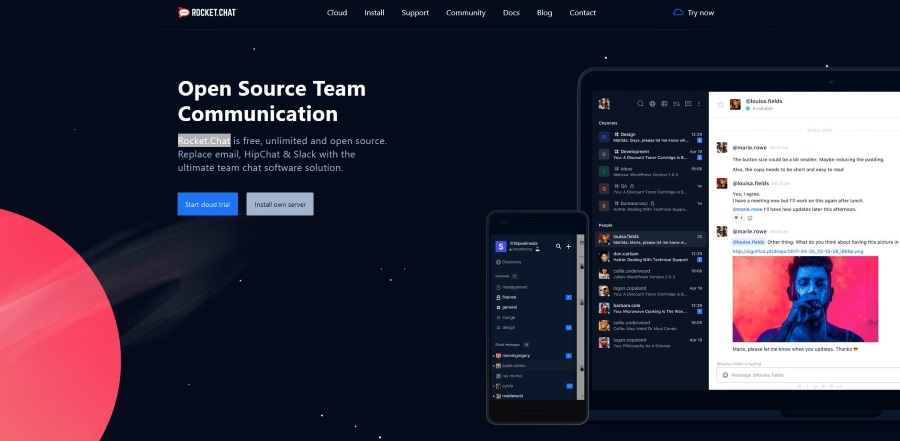Microsoft Outlook je dostupný v dvoch rôznych verziách, MS Outlook 2019, ako súčasť balíka MS Office, a Office 365 Outlook, služba založená na predplatnom.

Obe služby poskytujú desktopovú aj webovú verziu. Umožňujú tiež používateľom pridať viac ako jeden e-mailový účet a množstvo ďalších možností prispôsobenia.
V tomto článku vám ukážeme, ako zobraziť všetku poštu z viacerých e-mailových účtov v programe Outlook. A preberieme niektoré ďalšie spôsoby filtrovania a vyhľadávania e-mailov v programe Outlook, aby ste ich mohli organizovať efektívnejšie.
Ako zobraziť všetky správy v programe Outlook
Ak narazíte na problém so zobrazením všetkej pošty v programe Outlook, možno je to len otázka toho, ako je usporiadaná navigačná tabla. Ak nevidíte žiadne zo svojich priečinkov alebo e-mailov, je to preto, že sú pravdepodobne minimalizované. Našťastie je to jednoduché riešenie. Všetko, čo musíte urobiť, je:
- Kliknite na kartu „Zobraziť“ na paneli s nástrojmi.

- Potom vyberte „Panel priečinkov“.

- Ak bolo začiarknuté políčko „Minimalizované“, zmeňte ho na „Normálne“.

to je všetko. Teraz budete môcť vidieť všetky svoje priečinky tak, ako ste ich usporiadali.
Ako zobraziť všetku poštu v Outlooku 365
Ako sme už spomenuli, MS Outlook 2019 a Office 365 Outlook majú určité rozdiely týkajúce sa spôsobu ich zakúpenia.
Existujú aj ďalšie rozdiely, jedným z nich je, že Outlook 2019 vyžaduje, aby si používatelia inováciu zakúpili, zatiaľ čo používatelia služieb Office 365 ich dostávajú zadarmo. Z hľadiska e-mailového klienta Outlook a jeho funkčnosti sú však obe rovnaké.
Ak používate Outlook pre viacero e-mailových účtov, prehľadávanie každého zvlášť môže byť časovo náročná úloha. Z tohto dôvodu vám ukážeme spôsob zobrazenia pošty zo všetkých účtov Outlook naraz.
- Kliknite na priečinok Doručená pošta jedného z vašich účtov Outlook.

- Do vyhľadávacieho panela v hornej časti obrazovky zadajte „priečinok: doručená pošta“

- Okrem toho môžete použiť filter na navigačnom paneli na definovanie obdobia.
- Ďalej vo vyhľadávacom paneli kliknite na šípku nadol vedľa možnosti „Aktuálna poštová schránka“.

- V rozbaľovacej ponuke vyberte možnosť Všetky poštové schránky.

Teraz budete môcť vidieť všetky e-maily zo všetkých vašich účtov doručenej pošty súčasne počas obdobia, ktoré ste definovali. Keď si nabudúce budete chcieť zobraziť všetku poštu, nájdete túto cestu vo voľbe „Posledné vyhľadávania“ na navigačnom paneli.
Ako zobraziť všetku poštu v programe Outlook na iPhone
Používatelia programu Outlook majú výhodu používania aplikácie Outlook, keď sú na cestách. Je k dispozícii pre zariadenia iPhone aj Android a má rovnaké skvelé rozhranie pre oba operačné systémy.
V klientskom počítači však nemá k dispozícii všetky možnosti nastavení, takže najprv musíte upraviť nastavenia. Ak si však nemôžete zobraziť všetku poštu v aplikácii Outlook, je možné, že sa nenachádza v priečinku „Zameraná doručená pošta“.
Outlook nastaví „Zameraná doručená pošta“ a „Iné“ ako dva predvolené priečinky pre prichádzajúcu poštu. Ak očakávate správu, ale nevidíte ju, možno budete musieť vyhľadať výraz „Iné“, aby ste skontrolovali, či sa tam nachádza. Dobrou správou je, že túto funkciu môžete zakázať a mať iba jednu zjednotenú schránku. Postup:
- Otvorte aplikáciu Outlook a kliknite na možnosť „Nastavenia“ v pravom dolnom rohu obrazovky.

- Posuňte zobrazenie nadol a nájdite možnosť „Zameraná doručená pošta“, ktorá má vedľa seba funkciu prepínania.

- Vypnite prepínač.

Teraz budete môcť vidieť všetky doručené e-maily súčasne. Ak sa rozhodnete povoliť programu Outlook filtrovať správy, všetko, čo musíte urobiť, je znova zapnúť tlačidlo „Zameraná doručená pošta“.
Ako zobraziť všetky neprečítané správy v programe Outlook
Väčšina z nás dostáva toľko e-mailov, že majú tendenciu sa hromadiť. Než sa nazdáte, v doručenej pošte máte veľa neprečítaných e-mailov. Ale buď sú umiestnené v rôznych priečinkoch, alebo sú príliš ďaleko v zozname.
Našťastie existuje spôsob, ako zobraziť všetky neprečítané e-maily v programe Outlook. Tu sú kroky, ktoré musíte podniknúť:
- Otvorte e-mailového klienta Outlook a prejdite na navigačný panel.
- Kliknite na „Neprečítané“ v časti „Hľadať v aktuálnej schránke“.

- Ak máte v programe Outlook viacero e-mailových účtov, môžete znova prepnúť z „Aktuálna poštová schránka“ na „Všetky poštové schránky“.

Outlook zobrazí všetku neprečítanú poštu zo všetkých priečinkov a podpriečinkov z každého aktívneho e-mailového účtu.
Ako zobraziť všetky položky pošty v programe Outlook
Možno hľadáte niečo v programe Outlook a zdá sa, že to nemôžete nikde nájsť. Je možné, že je uložený v priečinku, na ktorý ste úplne zabudli.
Outlook vám dáva možnosť prehľadávať aktuálny priečinok a jeho podpriečinky, ale tiež vám umožňuje rozšíriť rozsah a použiť možnosť „Všetky položky Outlooku“. Tu je postup:
- Pomocou funkcie „Filter“ na navigačnom paneli pridajte akýkoľvek známy parameter toho, čo hľadáte. Možností je veľa, napríklad vyhľadávanie podľa kategórie, príjemcu, prílohy a iné.

- Potom v hornej časti panela prepnite z rozbaľovacej ponuky z „Aktuálny priečinok“ na „Všetky položky programu Outlook“.

Týmto spôsobom uvidíte aj priečinok „PersonMetadata“, ktorý vytvoril a používa Outlook Customer Manager (OCM). Neznepokojujte sa tým. Toto je zastaraná služba od júna 2020, ale Outlook ju stále niekedy zobrazuje. Toto sa pravdepodobne v budúcnosti zmení.
Ako zobraziť všetku odoslanú poštu v programe Outlook
Rovnakým spôsobom môžete vidieť všetky prijaté e-maily zo všetkých vašich účtov Outlook, môžete vidieť odoslanú poštu. Priečinok „Odoslané položky“ sa zvyčajne nachádza priamo pod priečinkom „Doručená pošta“ v e-mailovom klientovi, pokiaľ ste nezmenili poradie priečinkov.
Bohužiaľ, ak máte viacero e-mailových účtov, nemôžete ich zobraziť všetky naraz, ako je to v prípade prijatých e-mailov. Jediné, čo môžete urobiť, je kliknúť na každý priečinok samostatne a pomocou vyhľadávacieho filtra nájsť to, čo hľadáte.
Ako nastaviť priečinok „Všetky správy“ v programe Outlook
Ak chcete zlúčiť poštu z viacerých priečinkov do jedného zjednocujúceho priečinka, je to možnosť, ktorú máte v programe Outlook. Metóda opísaná nižšie sa vzťahuje na Outlook 2019 aj Outlook 365. Postupujte takto:
- Kliknite na možnosť „Vyhľadať priečinok“ na ľavej strane okna v programe Outlook.
- Potom kliknite na možnosť „Nový priečinok vyhľadávania“.
- Posuňte zobrazenie nadol a vyberte možnosť „Vytvoriť vlastný priečinok vyhľadávania“ a kliknite na „Vybrať“.
- Vo vyskakovacom okne pomenujte svoj nový priečinok, napríklad „Všetky správy“.
- Potom kliknite na „Prehľadávať“ a vyberte všetky priečinky, ktoré chcete zahrnúť do nového vyhľadávania.
- Po kliknutí na „OK“ sa zobrazí otázka, či chcete ďalej špecifikovať kritériá vyhľadávania. A ak chcete takto pokračovať.
- Kliknite na „Áno“ a potom ešte raz na „OK“.
Teraz budete mať priečinok „Všetky správy“, ktorý obsahuje všetky vaše e-maily z každého priečinka, ktorý ste vybrali.
Ďalšie často kladené otázky
Možno máte niekoľko ďalších otázok o prezeraní všetkých e-mailov v programe Outlook. Dúfajme, že tieto doplnia obraz.
Ako zobrazím všetky e-maily v programe Outlook?
Rýchlym a jednoduchým spôsobom, ako zobraziť každý e-mail z každého priečinka v programe Outlook, je použiť metódu uvedenú vyššie a vytvoriť prispôsobený priečinok „Všetky správy“. To však bude fungovať iba na každom účte Outlook samostatne.
Ako zobrazím všetky správy v programe Outlook?
Všetky prijaté správy z viacerých účtov môžete zobraziť iba v programe Outlook. To nefunguje pre odoslané položky a iné priečinky. Okrem toho môžete použiť funkciu filtra navigačného panela na určenie odosielateľa, či je e-mail neprečítaný, či má prílohu atď.
Zvládnite svoj Outlook
Microsoft Outlook je jedným z najpopulárnejších a najsofistikovanejších e-mailových klientov. Chvíľu trvá, kým prídete na všetky detaily a naučíte sa, ako to čo najlepšie využiť vo svoj prospech.
Ak ste typ človeka, ktorý posiela a prijíma veľa e-mailov, potom filtrovanie vecí často znamená prezeranie všetkých e-mailov a začínanie odtiaľto. Dúfajme, že budete môcť úspešne navigovať v programe Outlook a už nikdy nezabudnete e-mail.
Ako organizujete svoje e-maily v programe Outlook? Dajte nám vedieť v sekcii komentárov nižšie.